So beheben Sie den Fehler 0xc00d36c4 mühelos auf 3 einfache Arten
Gehören Sie zu denen, die den Fehler sehen OS-Version: beim Versuch, ein Video abzuspielen oder zu streamen? Wir haben gehört, dass viele von Ihnen dies leider erleben, aber machen Sie sich keine Sorgen mehr, denn wir haben die Lösung für Sie. Wir verstehen die Frustration, die mit Wiedergabefehlern einhergeht, und in diesem Sinne werden wir in diesem Artikel aufdecken, wie Sie den Fehler 0xc00d36c4 beheben und eine reibungslose Videowiedergabe sicherstellen können.
Wir helfen Ihnen bei der Problembehebung und -behebung, indem wir Sie durch häufige Probleme wie fehlende oder beschädigte Codecs, veraltete Mediaplayer und mögliche Dateibeschädigungen führen. Bleiben Sie dran, während wir praktische Lösungen erkunden, mit denen Sie Ihre Videos wieder problemlos genießen können.
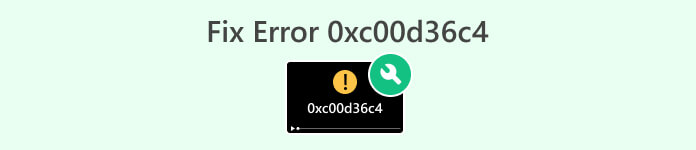
Teil 1. Was ist der Fehler 0xc00d36c4 in Filmen und Musik
Der Fehler 0xc00d36c4 ist ein häufiger Fehler, der beim Abspielen von Filmen und Musik auf verschiedenen Mediaplayern oder Streaming-Plattformen auftritt. Dieser Fehler hängt normalerweise mit der Codec-Kompatibilität, beschädigten Mediendateien oder Problemen mit dem Mediaplayer selbst zusammen.
Es gibt mehrere häufige Ursachen für den Fehler 0xc00d36c4:
Codec-Probleme.
Codecs spielen eine entscheidende Rolle bei der Wiedergabe von Video- und Musikdateien. Sie sind für die Kodierung und Dekodierung von Daten verantwortlich und stellen sicher, dass Mediaplayer Inhalte richtig interpretieren und darstellen können. Probleme mit Codecs, wie deren Fehlen oder Beschädigung, können sowohl bei Filmen als auch bei Musikdateien zum Fehler 0xc00d36c4 führen.
Veralteter Media Player.
Die Bedeutung eines aktualisierten Mediaplayers gilt sowohl für Filme als auch für Musik. Die Verwendung eines veralteten oder nicht unterstützten Mediaplayers kann zu Kompatibilitätsproblemen für beide Dateitypen führen und den Fehler 0xc00d36c4 auslösen. Die regelmäßige Aktualisierung Ihres Mediaplayers ist wichtig, um eine reibungslose Wiedergabe verschiedener Formate, einschließlich Video- und Audioinhalten, zu gewährleisten.
Beschädigte Mediendatei.
Das Risiko, dass Mediendateien beim Herunterladen oder Übertragen beschädigt werden, ist bei Filmen und Musik gleichermaßen vorhanden. Beschädigte Dateien, egal ob sie Video- oder Audiodaten enthalten, können beim Abspielen den Fehler 0xc00d36c4 verursachen. Die Überprüfung der Dateiintegrität ist für beide Medientypen von entscheidender Bedeutung, um beschädigte Inhalte zu identifizieren und zu ersetzen.
DRM-Einschränkungen.
Digital Rights Management (DRM) kann sowohl Filme als auch Musikdateien betreffen. DRM-Einschränkungen können die Wiedergabe geschützter Inhalte auf bestimmten Geräten oder Mediaplayern einschränken, was zum Fehler 0xc00d36c4 führt. Das Erkennen des Vorhandenseins von DRM und die Sicherstellung der Kompatibilität mit Ihrem Mediaplayer ist sowohl für Filme als auch für Musik wichtig, um Wiedergabeprobleme zu vermeiden.
Das Verständnis dieser gemeinsamen Aspekte des Fehlers 0xc00d36c4 sowohl bei Filmen als auch bei Musik hilft Benutzern dabei, Gemeinsamkeiten bei der Fehlerbehebung und bei Lösungsprozessen zu erkennen, unabhängig von der Art der aufgetretenen Mediendatei.
Teil 2. So beheben Sie den Fehler 0xc00d36c4 mit 3 verschiedenen Methoden
Hier sind die drei verschiedenen Methoden, mit denen Sie den Fehler 0xc00d36c4 mühelos beheben können:
Methode 1: Einen anderen Media Player verwenden
Wenn der Fehler 0xc00d36c4 auftritt, kann dies an Kompatibilitätsproblemen mit dem aktuellen Mediaplayer liegen. Die Verwendung eines alternativen Mediaplayers kann dieses Problem lösen, da verschiedene Player unterschiedliche Codecs und Dateiformate unterstützen. Der Wechsel zu einem anderen Player stellt einen erneuten Versuch zur Dekodierung und Wiedergabe des Videos sicher und umgeht möglicherweise die Probleme, die überhaupt erst zum Fehler geführt haben.

Erwägen Sie daher die Nutzung alternativer Mediaplayer, wie z. B. VLC Media Player und seine Gegenstücke, die für ihre breite Kompatibilität mit verschiedenen Videoformaten bekannt sind. Dieses vom VideoLAN-Projekt entwickelte Tool ist ein Open-Source-Multimediaplayer, der für seine Vielseitigkeit und plattformübergreifende Kompatibilität bekannt ist. Mit seiner benutzerfreundlichen Oberfläche, Anpassungsoptionen und kontinuierlichen Updates bietet es eine zuverlässige Lösung für die nahtlose Wiedergabe von Multimediainhalten ohne zusätzliche Codecs oder Plugins.
Der Wechsel zu einem anderen Mediaplayer kann ein strategischer Schachzug sein, um potenzielle Kompatibilitätsprobleme zu überwinden und Ihre Chancen zur Behebung des Fehlers 0xc00d36c4 zu verbessern.
Methode 2: Verwenden des Videoreparaturtools
Wenn der Fehler auf eine beschädigte Videodatei zurückzuführen ist, ist die Verwendung eines Videoreparaturtools von entscheidender Bedeutung. Videoreparaturtools sind darauf ausgelegt, Probleme in Videodateien zu analysieren und zu beheben, z. B. Beschädigungen oder unvollständige Daten. Eines der besten Tools, die Sie verwenden können, ist das FVC-Videoreparatur. Dieses Tool, das fortschrittliche KI-Algorithmen verwendet, behebt Probleme automatisch und sorgt für qualitativ hochwertige Ergebnisse. Es ist mit den Formaten MP4, MOV und 3GP kompatibel und rekonstruiert Videos nahtlos, wobei Auflösung, Bildrate und Bitrate der Originalprobe entsprechen. Darüber hinaus ist dieses Tool 100%-sicher und frei von Werbung und Malware und bietet eine sichere Videoreparatur, ohne dass Ihre Dateien nach der Fertigstellung gespeichert werden müssen.
So verwenden Sie dieses Tool:
Schritt 1. Um die Software zu erhalten, klicken Sie zunächst auf Free Download. Sobald es heruntergeladen ist, können Sie es auf Ihrem Computer installieren.
Free DownloadFür Windows 7 oder höherSicherer Download
Free DownloadFür MacOS 10.7 oder höherSicherer Download
Schritt 2. Führen Sie FVC Video Repair aus. Auf der linken Seite Ihres Bildschirms sehen Sie das Rot Plus Taste und auf der rechten Seite befindet sich die Blau Plus Schaltfläche. Klicken Sie nun auf die rote Plus-Schaltfläche, um das Video mit dem Fehler 0xc00d36c4 hinzuzufügen, und fügen Sie das Beispielvideo hinzu, indem Sie auf die blaue Plus-Schaltfläche klicken.
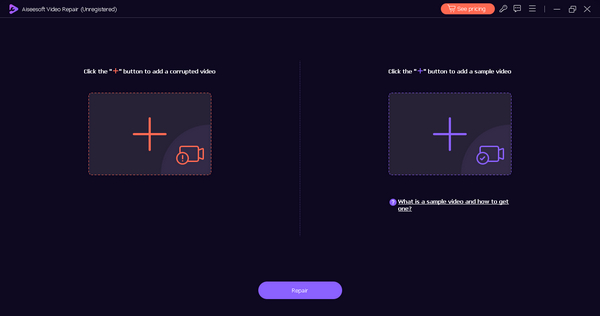
Schritt 3. Klicken Sie danach auf Reparatur Schaltfläche. Die Software repariert Ihre Videodatei.
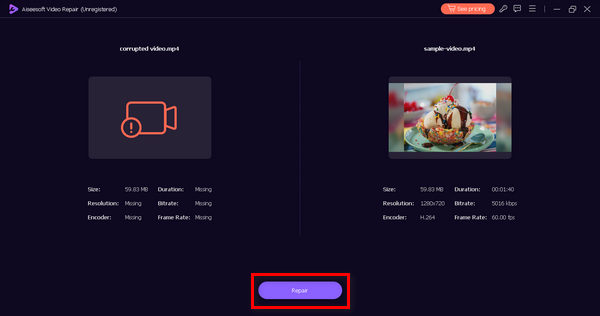
Schritt 4. Klicken Sie abschließend auf die Vorschau Klicken Sie auf die Schaltfläche, um zu überprüfen, ob der Fehler 0xc00d36c4 erfolgreich behoben wurde. Wenn Sie mit dem Ergebnis zufrieden sind, können Sie die Datei anschließend speichern.
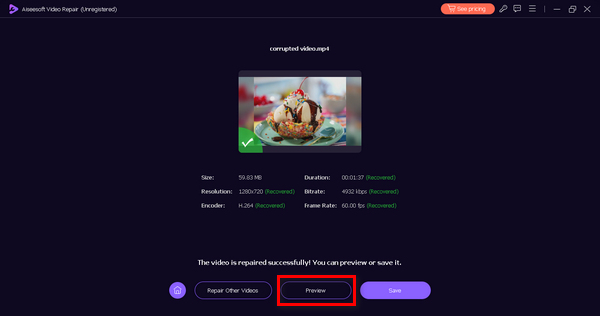
Das Ausführen eines Videoreparaturtools wie FVC Video Repair auf der betroffenen Datei kann bei der Rekonstruktion und Wiederherstellung des Videos helfen und die zugrunde liegenden Probleme beheben, die den Fehler 0xc00d36c4 auslösen.
Methode 3: Aktualisieren des Anzeigeadaptertreibers
Veraltete oder inkompatible Grafikkartentreiber können zu Wiedergabeproblemen führen, darunter auch der Fehler 0xc00d36c4. Durch die Aktualisierung des Grafikkartentreibers wird sichergestellt, dass Ihr System Videoinhalte effektiv rendern und anzeigen kann. So können Sie Ihren Grafikkartentreiber aktualisieren:
Schritt 1. Gehen Sie zu Start, geben Sie ein Gerätemanagerund klicken Sie auf Öffnen.
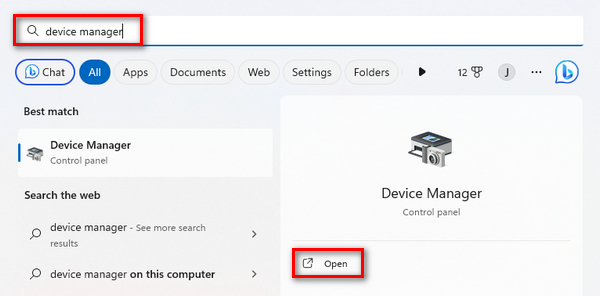
Schritt 2. Klicken Sie nun auf die Displayadapter, klicken Sie mit der rechten Maustaste und drücken Sie Scannen nach Hardwareänderungen.
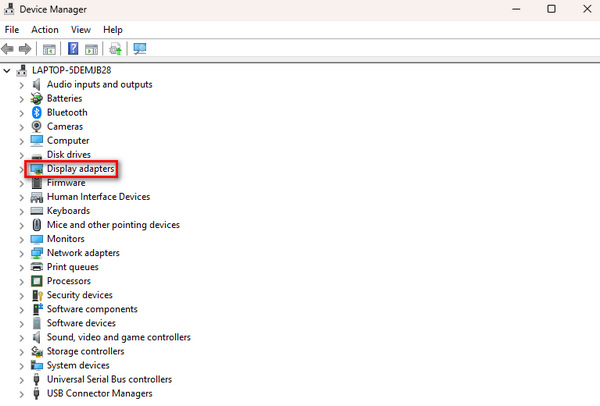
Wenn sich an der Hardware Ihres Grafikkartenadapters keine Änderungen ergeben, können Sie die folgenden Schritte überspringen.
Schritt 3. Um in der Zwischenzeit den Grafikkartenadapter zu aktualisieren, klicken Sie mit der rechten Maustaste darauf und klicken Sie auf „Treiber aktualisieren“.
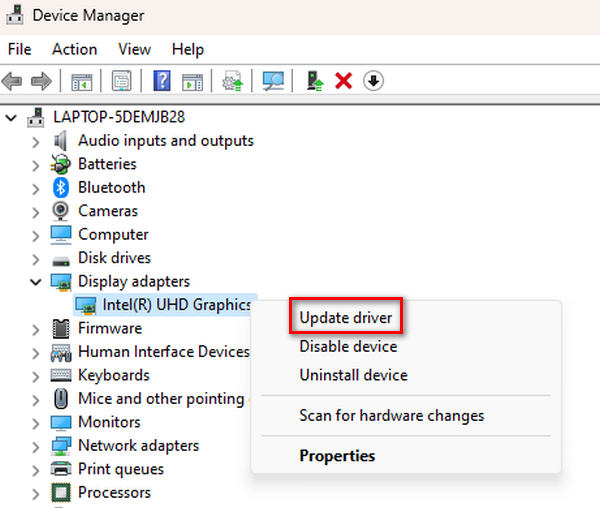
Schritt 4. Klicken Sie nun auf Automatisch nach Treiber suchen.
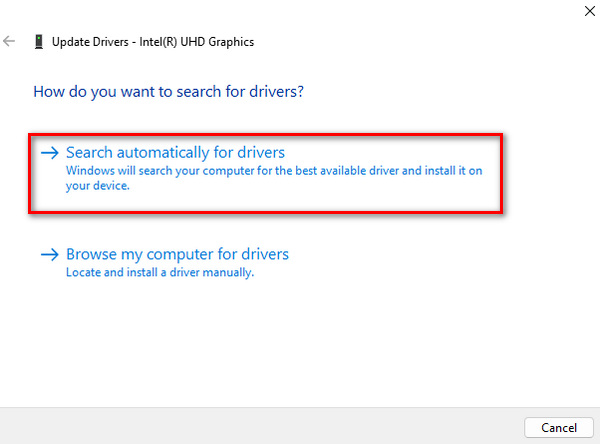
Neuere Treiber bieten häufig Verbesserungen bei der Videowiedergabe und verbesserten Kompatibilität. Daher hilft die Aktualisierung bei der Behebung potenzieller Konflikte und der Lösung Fehler wie der 224002, 102630, 0xc00d36c4.
Teil 3. Häufig gestellte Fragen zum Fehler 0xc00d36c4
Warum spielt mein MP4 0xc00d36c4 nicht ab?
Der Fehler 0xc00d36c4 bei der MP4-Wiedergabe kann verschiedene Ursachen haben, z. B. Codec-Probleme, Dateibeschädigungen oder Kompatibilitätsprobleme mit Ihrem Media Player. Um dies zu beheben, sollten Sie einen alternativen Media Player wie VLC verwenden oder die MP4-Datei mit einem Videoreparaturtool reparieren.
Wie behebe ich den Fehlercode 0xc00d36c4 auf USB?
Wenn der Fehler 0xc00d36c4 auf einem USB-Laufwerk auftritt, versuchen Sie, die Datei auf Ihren Computer zu übertragen und von dort abzuspielen. Stellen Sie sicher, dass Ihr Media Player und Ihre Codecs auf dem neuesten Stand sind. Wenn das Problem weiterhin besteht, sollten Sie ein zuverlässiges Videoreparaturtool wie FVC Video Repair verwenden, um etwaige Dateibeschädigungen zu beheben, die den Fehler verursachen könnten.
Was ist der Fehlercode 0xc00d36b4 auf der Xbox?
Der Fehlercode 0xc00d36b4 auf der Xbox weist auf ein Problem mit der Videowiedergabe hin. Um dies zu beheben, stellen Sie sicher, dass Ihre Mediendateien in einem für Xbox kompatiblen Format vorliegen und dass die Software Ihrer Konsole auf dem neuesten Stand ist. Wenn das Problem weiterhin besteht, sollten Sie einen alternativen Media Player auf Ihrer Xbox verwenden oder die Videodatei mit einem geeigneten Tool reparieren.
Fazit
Abschließend kann gesagt werden, dass die OS-Version: Fehler bietet verschiedene effektive Lösungen. Vom Ausprobieren alternativer Mediaplayer wie VLC bis hin zur Verwendung von Videoreparaturtools wie FVC Video Repair haben Benutzer mehrere Optionen für eine reibungslose Videowiedergabe. Mit diesen vielfältigen Methoden und Erkenntnissen sorgt die Behebung des Fehlers für ein reibungsloses und angenehmes Videoerlebnis.



 Video Converter Ultimate
Video Converter Ultimate Bildschirm recorder
Bildschirm recorder



